windows98是很早就有的电脑操作系统了,随着科技的发展早已经淡出我们的视线,但是还有一些用户为了怀旧体验旧系统,想安装windows98系统使用.那么windows98iso镜像怎么下载呢?下面小编就给大家分享下windows98iso镜像下载教程,我们一起来看看吧。
工具/原料:
系统版本:windows98
品牌型号:台式机/笔记本电脑
软件版本:vmware虚拟机
方法/步骤:
1.我们首先将win98系统下载到非系统盘当中,将其进行解压,解压后有两个 版本98 文件,其中一个就行,98 SE是98的升级版。

2.然后我们打开vmware软件,单击创建新的虚拟机其中客户机操作系统选择Windows 98 其他老样子。

3.打开 diskgenius破解版本单击硬盘D,单击打开虚拟硬盘文件(V);选择上面我们 新创建好的虚拟机Windows 98系统.选择;Windows 98.vmdk,点击打开即可。



4.单击快速分区,自定(C): 2个分区 -->高级设置 ;分区类型设置为 Fat32 (重点) --> 点击 ;确定; -->把我们解压的 WIN98/SE 任意拖拉一个到D盘 后,单击是。


5.单击硬盘(D),关闭虚拟机硬盘文件(C);关闭Diskgenius软件即可。
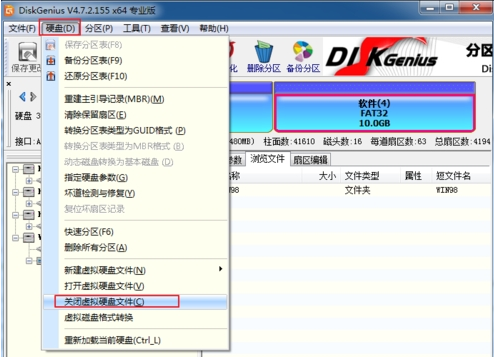
6.这时新创建的虚拟机; 点击 ;编辑虚拟机配置; --> 加载带DOS 功能!的ISO镜像文件, 我这里选择的是只含 DOS的ISO哦。

戴尔笔记本重装系统教程win8
戴尔笔记本电脑系统出现问题,进入安全模式修复不成功怎么办?简单的方法就是直接给戴尔笔记本重装系统。那么具体戴尔笔记本怎么重装系统呢?下面小编就教下大家戴尔笔记本重装系统教程win8。
7.单击开启此虚拟机; 开机状态马上 鼠标点击虚拟机内部,按F2。进入 ;BIOS 设置; --> (方向键→) 选择 ;Boot; --> (方向键↑) 选择 ;CD-ROM Driver (键盘 ; ;加好 移至最上方!) --> 按键 ;F10; 保存退出即可。

8.电脑自动重启后,输入: ;D:; --> 按键 ;回车; 切换分区。在输入: ;dir; --> 按键 ;回车; 查看 当前目录 有什么文件:看到 d盘分区。下面有个 win98 目录如果Diskgenius下面复制进去的是win98 SE就会看到SE的哦。

9.我们输入: ;setup; --> 按键 ;回车; win98 安装程序! --> 按键 ;回车即可。

10.检测完成之后! 方向键(→) 移到 ;Exit; 后按键 ;回车即可;。

11.点击我接受协议(A)-->单击 下一步。
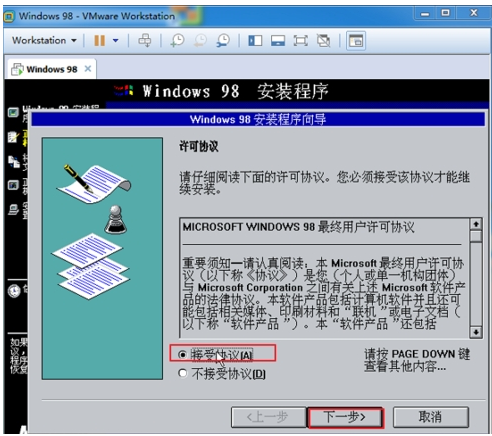
12.单击下一步。

13.这里选择;典型(I); 后单击 ;下一步>; 自定义输入 ;红框内容; 单击下一步。

14.单击取消; (不需要启动盘),等待到需要重启电脑的时候! 关闭虚拟机系统。把我们加载的DOS.ISO 去掉, 选择 ;使用物理驱动器(P):; --> 点击 确定。

15.我们再次打开开启此虚拟机; 安装Win98 继续中ing 耐心等待。点击 ;确定; --> 自定义输入 ;红框内容; 后点击 ;关闭即可。

16.我们耐心等待,直至重启安装完成即可。
总结:
上述就是windows98iso镜像下载教程啦,希望对大家有帮助。
以上就是电脑技术教程《windows98iso镜像怎么下载》的全部内容,由下载火资源网整理发布,关注我们每日分享Win12、win11、win10、win7、Win XP等系统使用技巧!华硕笔记本如何重装系统win8
华硕笔记本电脑上凭着优良的质量接到众多用户亲睐,华硕笔记本大多数适用uefi正确引导,默认自带win8系统或更新版本的系统,华硕笔记本如何重装系统?下面一起来看看华硕笔记本怎么重装系统win8的教程.


